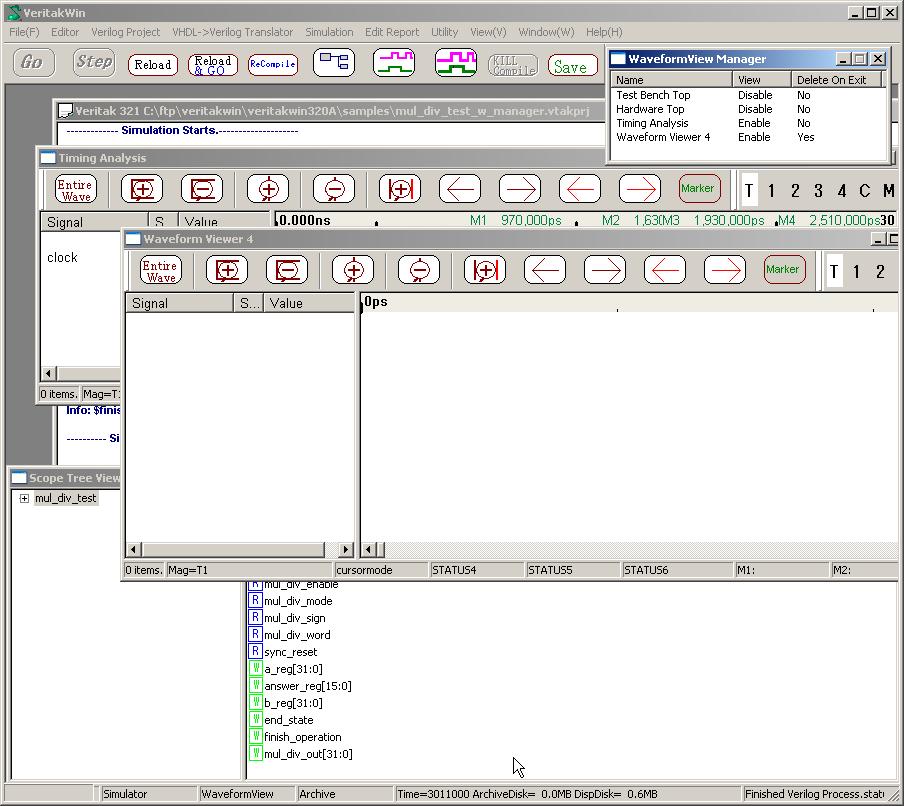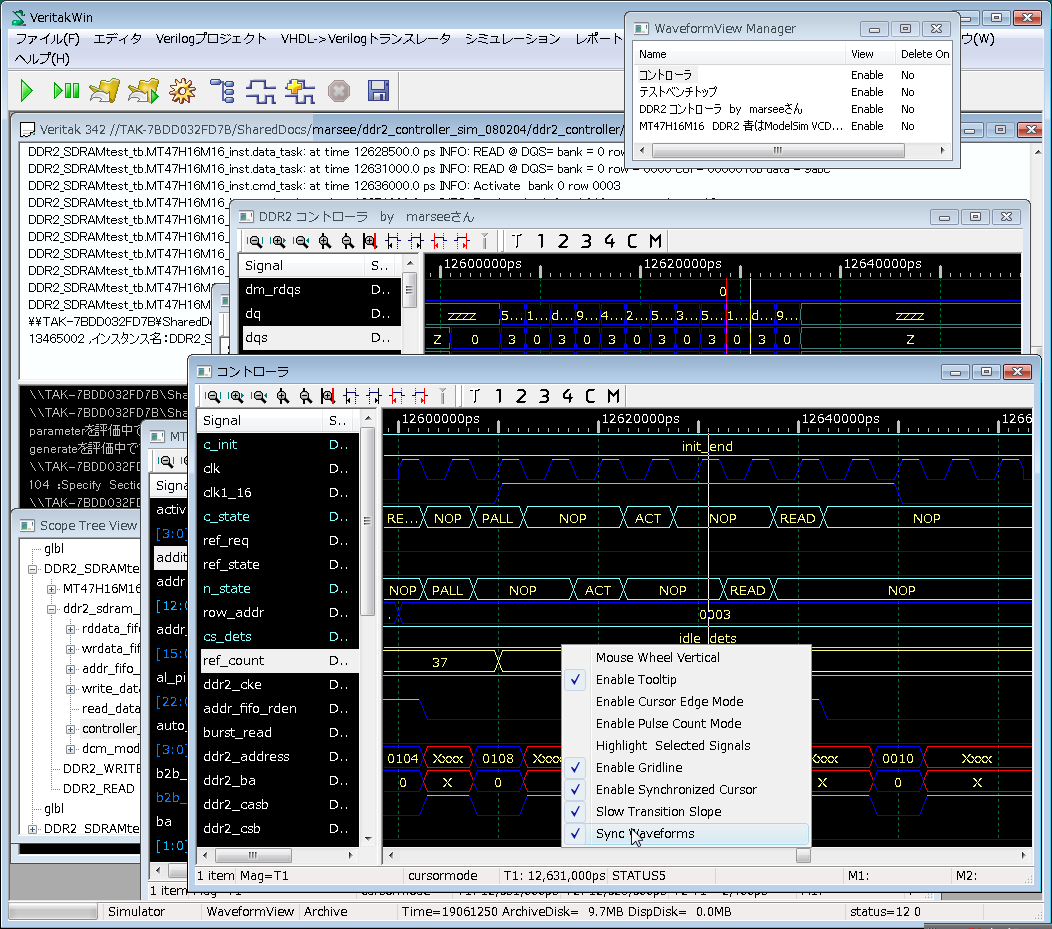複数のViewの例です。
Load Project "mul_div_test.vtakprj"
Go
します。
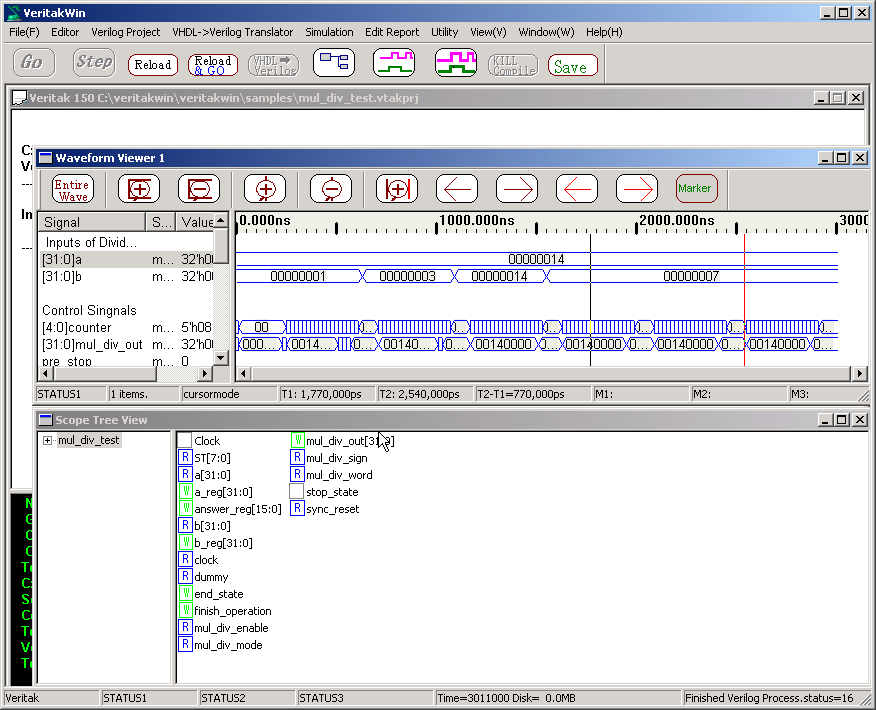
複数のViewの例です。
Load Project "mul_div_test.vtakprj"
Go
します。
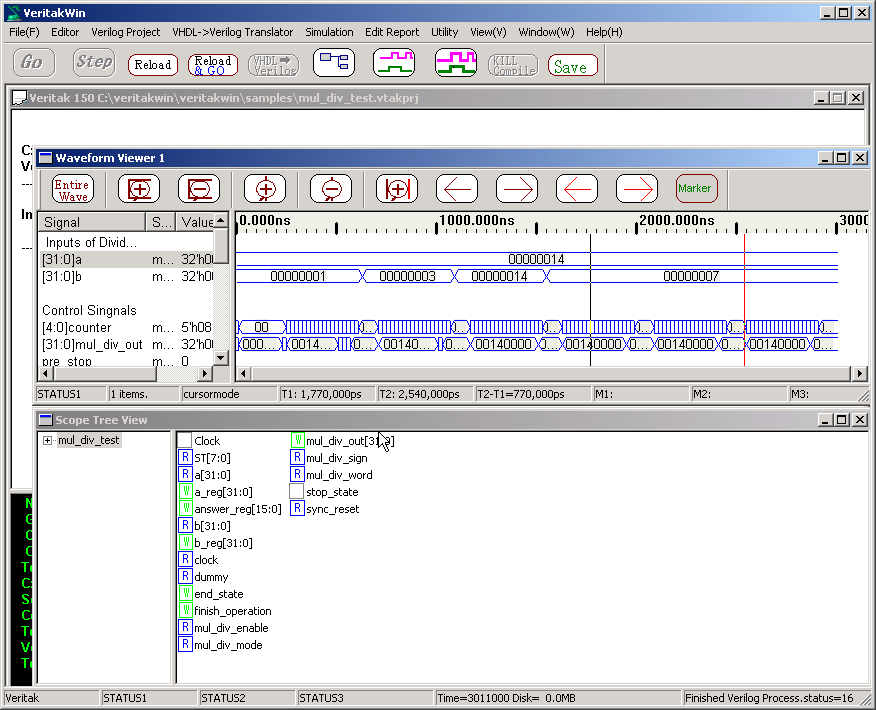
新しいWaveformView ボタンを押します。.
新しいWaveformView ボタンを押します。.
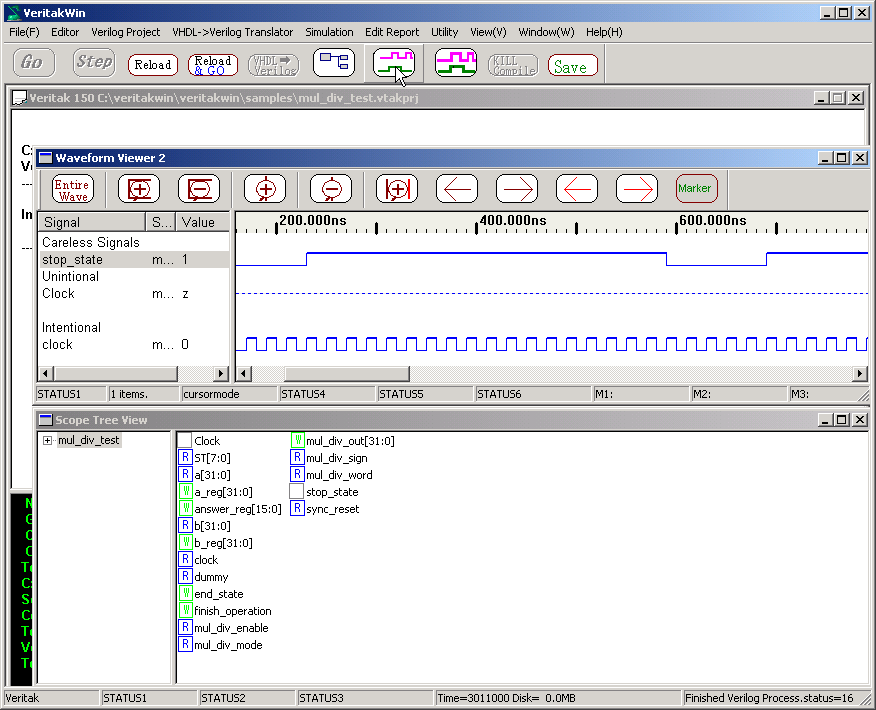
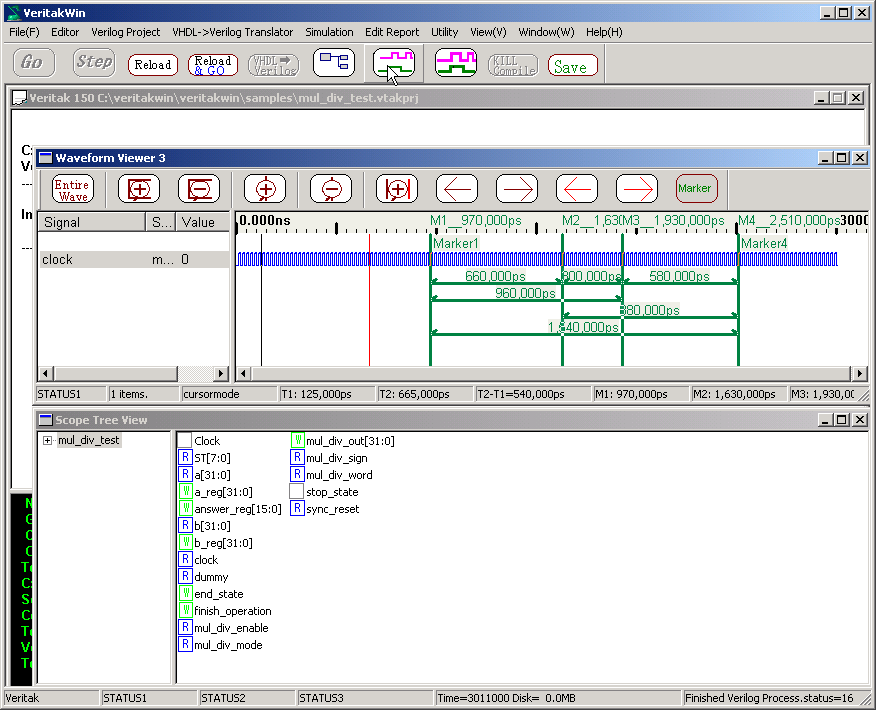
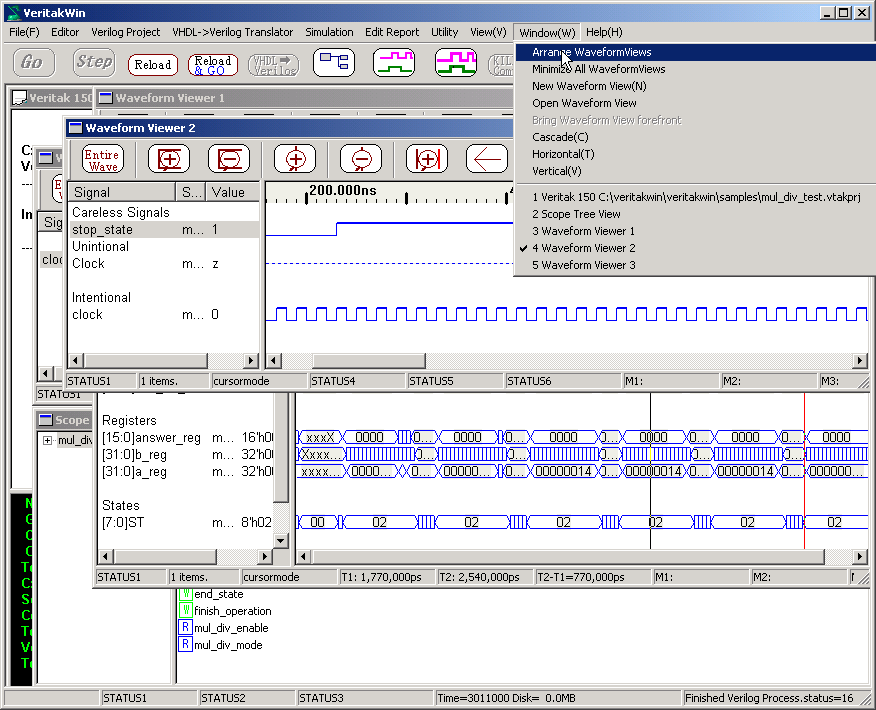
ウィンドゥ => WaveformViewerの整列
スコープの列をクリックすることで、直下に階層ビューアを出力します。.
(この機能は、表示=> Fit ScopeTreeView のチェックを外すことでDisableします。.)
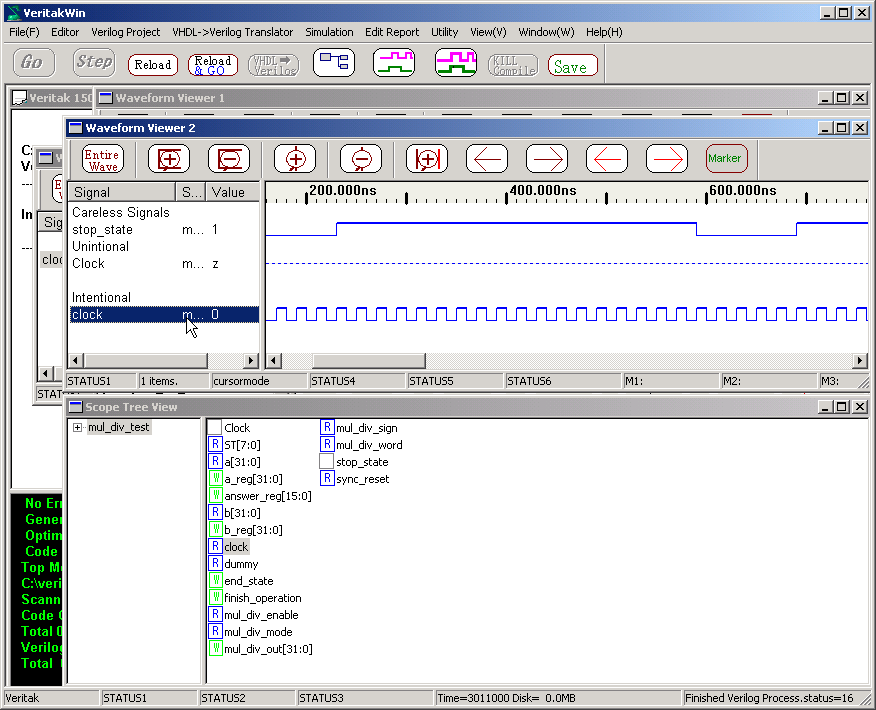
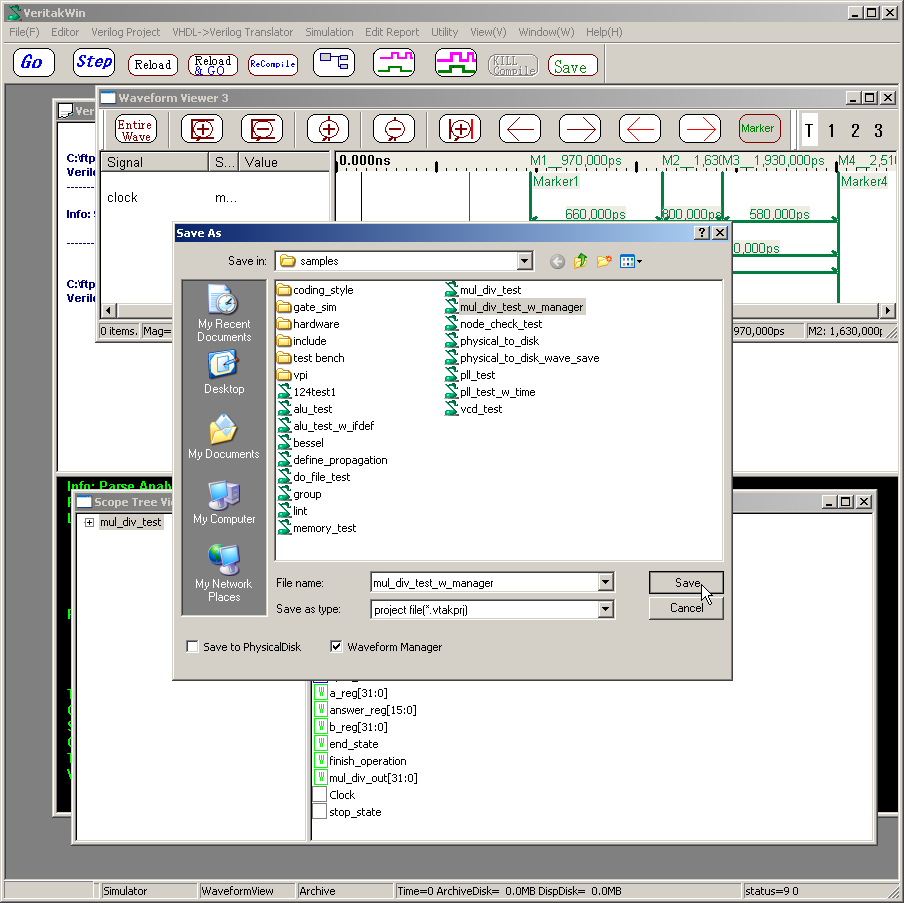
下のように、名前の部分をクリックしてタイトルを編集することができます。
カラムView は、Enable/Dislableは、トグルスイッチになっており、そのViewを一時的に消したいときに使用します。この操作では、Viewの内部オブジェクトは、消去されません。
Delete On Exit の項をYesにすると(トグルスイッチです)、プロジェクトのSave時に、その波形のフォーマットは、破棄され、Saveされません。
WaveformViewを消去するには、下のようにViewを選択して、Delete Selected View Objectsを押してください。Viewフォーマットは、完全に破棄されます。
プロジェクトを維持したまま、VCDを読み込むには、VIEW オブジェクトが全てクローズされている必要がありますので、Close All View を使用してください。
なお、Use WaveformViewManagerのモードでは、特にSaveボタンを押さなくてもフォーマットのSaveは行われます。
Shadeを使う
このモードでは、プロジェクトオプションShadeを設定した後に、下のように色を設定してください。
Reload 後、YesにしたViewが無くなっているのが分かります。
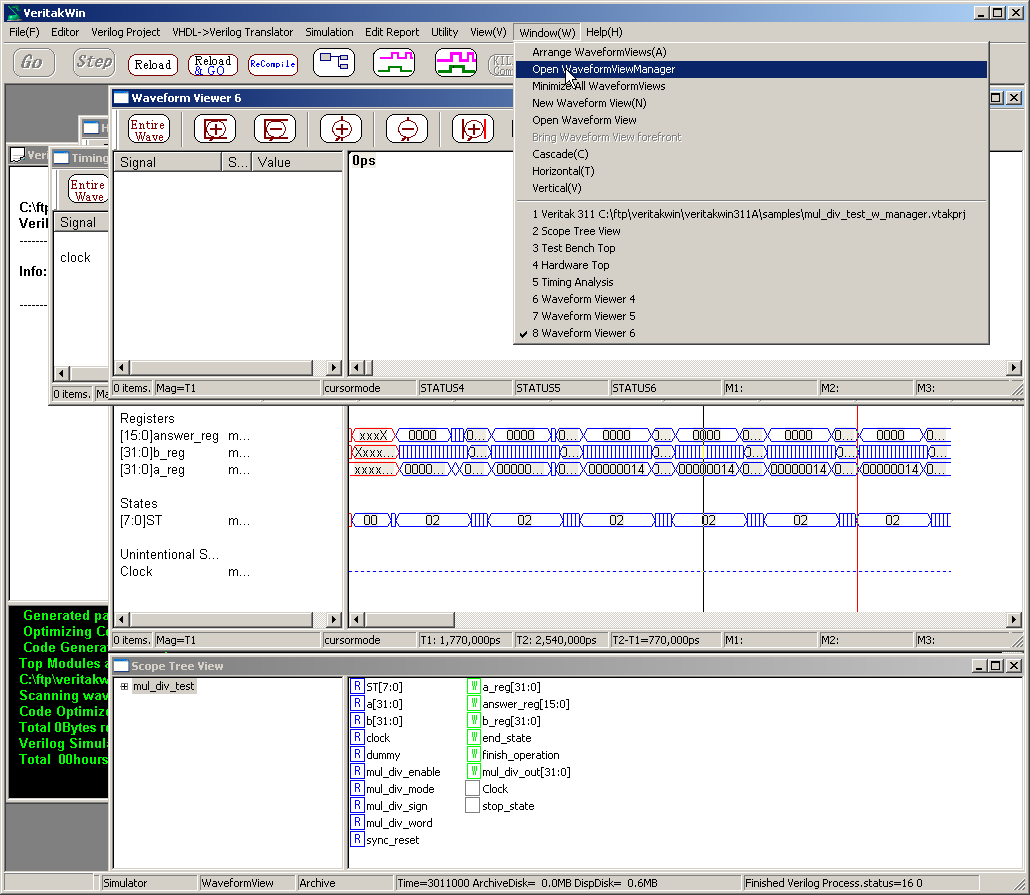
閉じたWaveformViewMangerは、下のように(可能なとき)開くことができます。
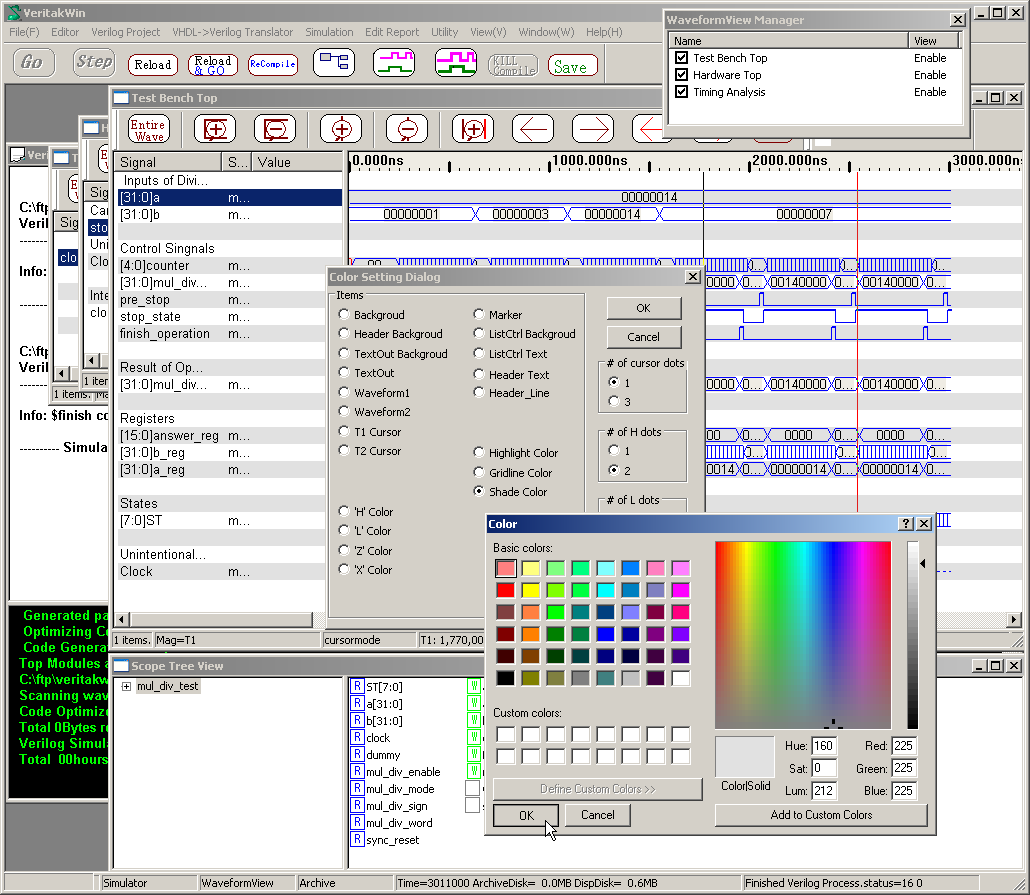
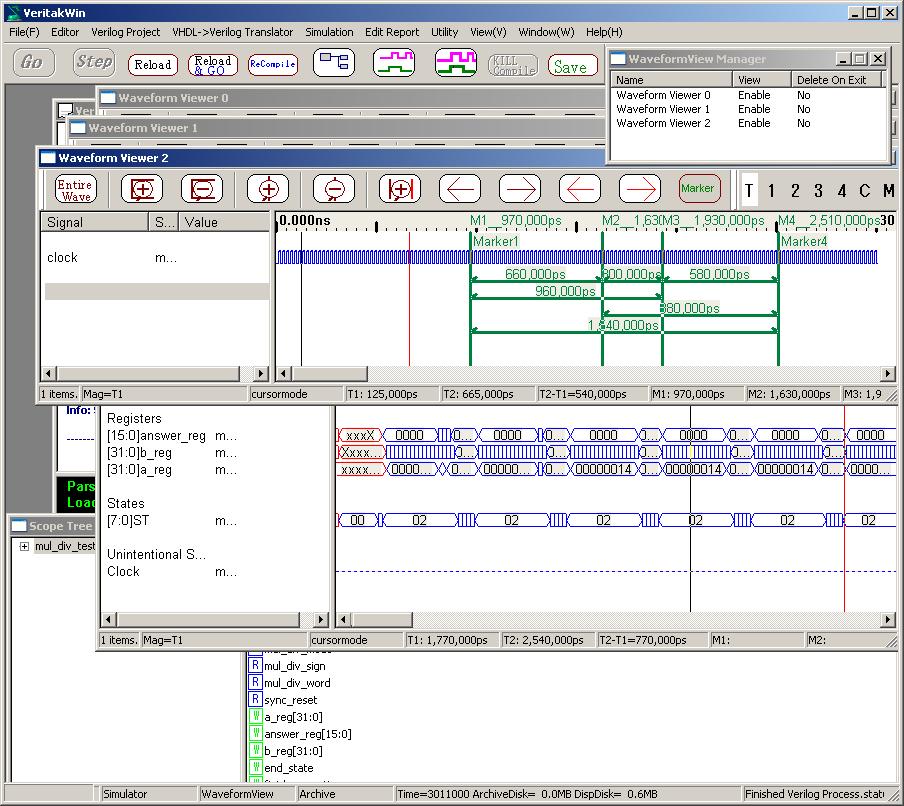
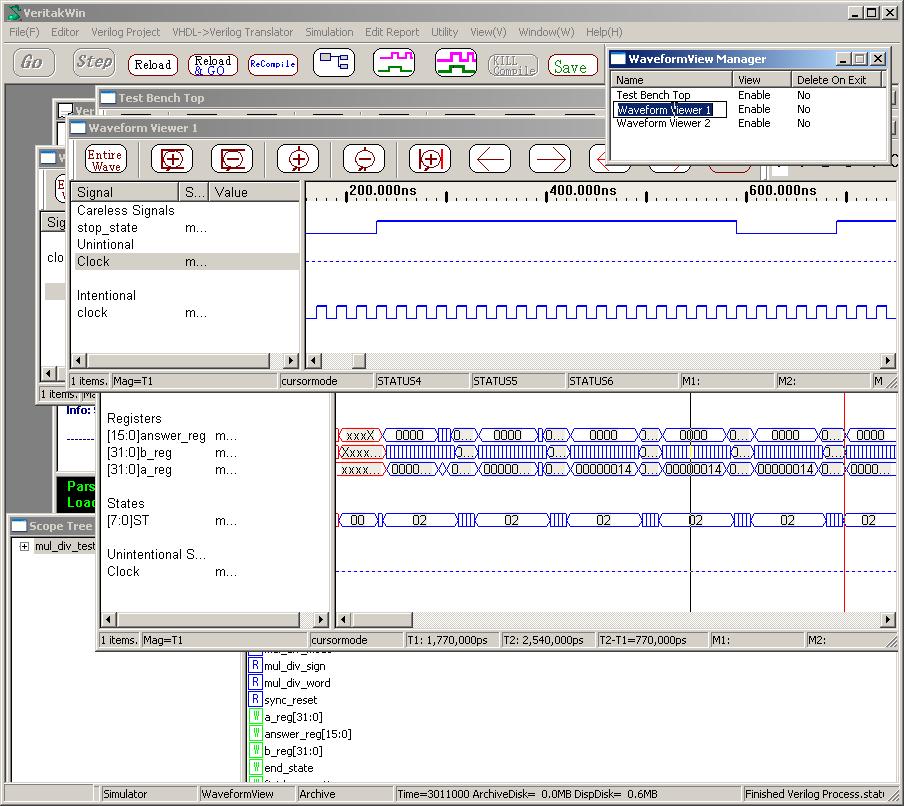

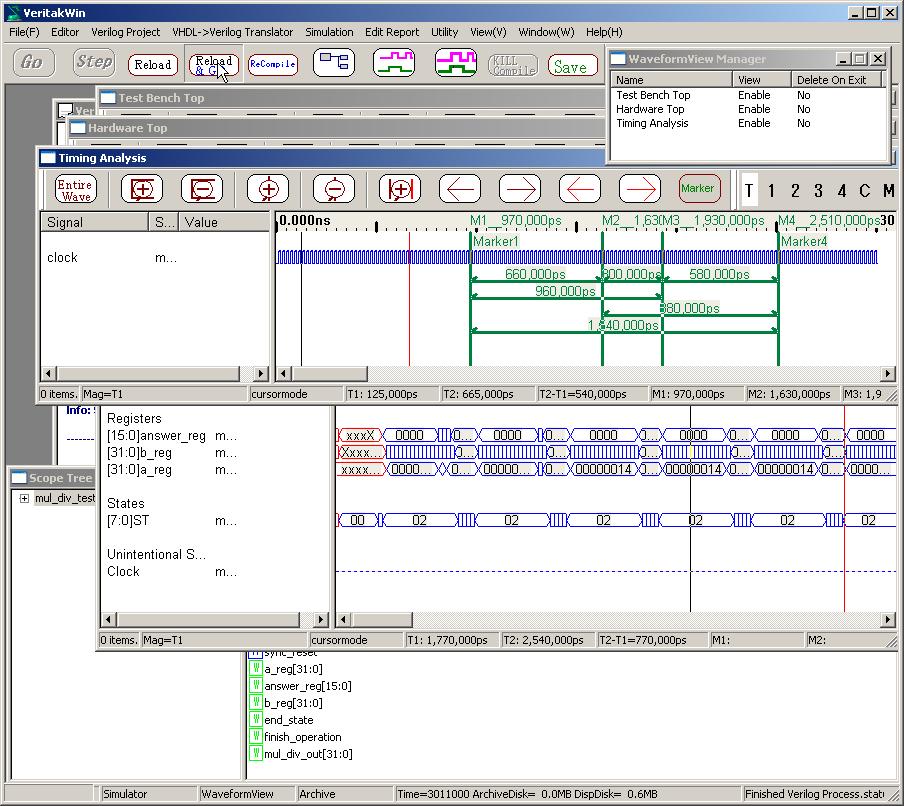
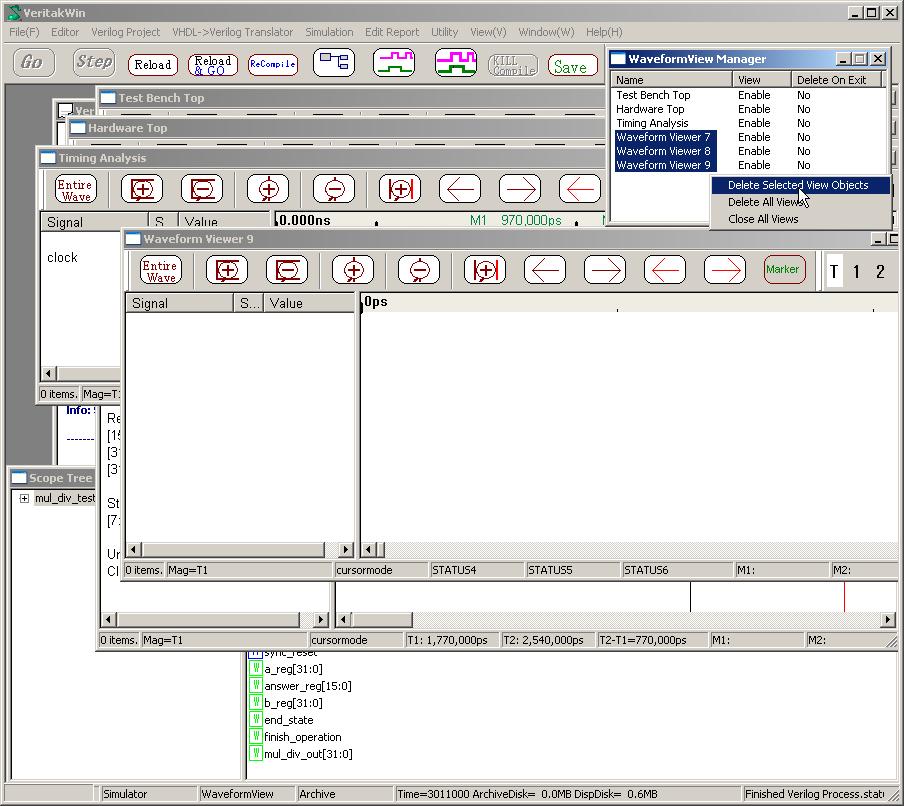
カーソルの同期
複数のView上で、同じ時刻にカーソルを動かした場合は、下のEnable Synchronized Cursorをチェックします。
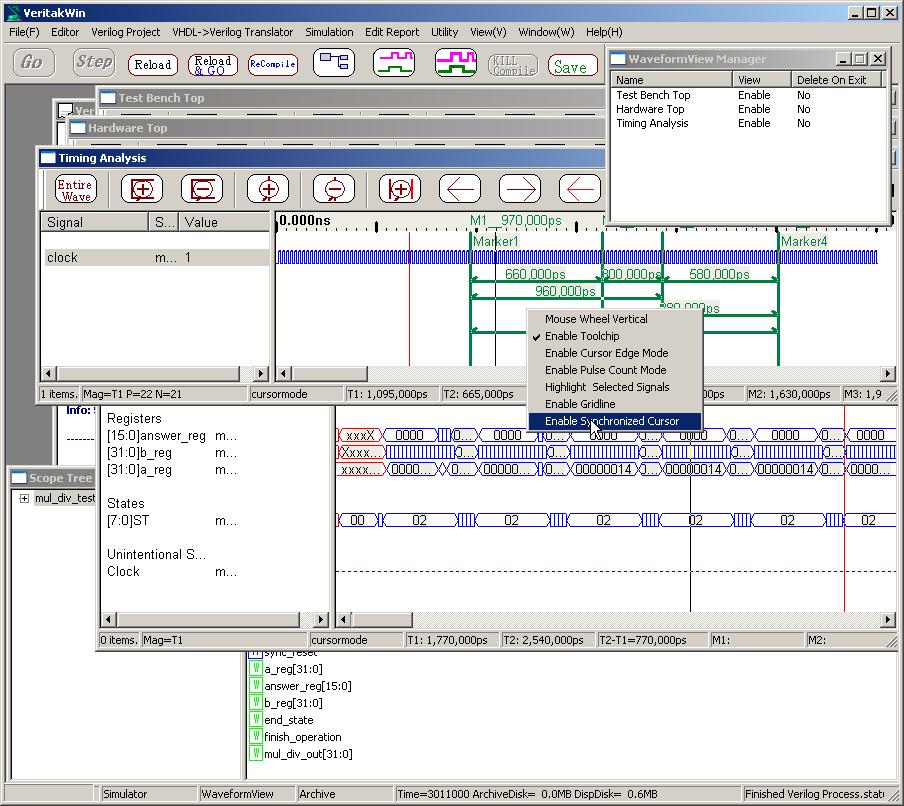
新しいViewを作成するとWaveformViewManagerにも追加されます。